Huawei HG531, HG532 라우터의 Wi-Fi 비밀번호를 변경하는 방법은 다음과 같습니다.
기본이자 일상이 되어버린 와이파이 비밀번호 변경 때때로 다음과 같이 요약할 수 있는 몇 가지 이유가 있습니다.
- 인터넷 패키지 유지.
- 느린 인터넷 문제 해결.
- Wi-Fi 네트워크를 통해 인터넷 서비스의 사용자 수를 파악하고,
- 또한 Wi-Fi 비밀번호를 잊어버린 경우 Wi-Fi 네트워크에 접속하여 인터넷에 다시 접속할 수 있도록 새로운 비밀번호가 필요합니다.
독자 여러분, 오늘 이 기사에서 Huawei HG531 및 HG532 Wi-Fi 라우터의 비밀번호를 변경하는 방법에 대해 이야기하겠습니다.
Huawei HG531, HG532의 Wi-Fi 비밀번호 변경 라우터
- 먼저 Wi-Fi 네트워크에 연결되어 있는지 확인하십시오.
또는 Wi-Fi 네트워크에 액세스할 수 없는 경우 케이블 연결된 컴퓨터나 노트북을 사용하십시오.
5단계로 Wi-Fi 비밀번호를 찾는 방법 - 둘째, 브라우저를 열고 라우터 페이지 주소를 입력합니다. 192.168.1.1 .
라우터 페이지가 열리지 않습니다. 해결 방법은 여기에 있습니다. - 그런 다음 사용자 이름과 암호를 입력하면 대부분 다음과 같이 됩니다. 관리자 و 관리자
- 그리고 열리지 않았다면 라우터 뒷면을 살펴보십시오. 아마도 찾을 수 있을 것입니다. 관리자 에 ID / Username 그리고 비밀번호 라우터 뒷면에 적힌 내용을 입력하고 로그인 .

- 셋째, 다음 경로를 따르십시오
Basic —> WLAN - 넷째, Wi-Fi 비밀번호를 변경하고 상자 앞에 새 비밀번호를 입력합니다.WPA 사전 공유 키.
중요 사항 :
Wi-Fi 비밀번호는 숫자, 문자, 기호 또는 이들의 조합을 포함하여 8개 이상의 요소여야 합니다. - 다섯째, 클릭 저장 데이터를 저장합니다.
이러한 단계에 대한 설명은 다음 이미지를 참조하십시오.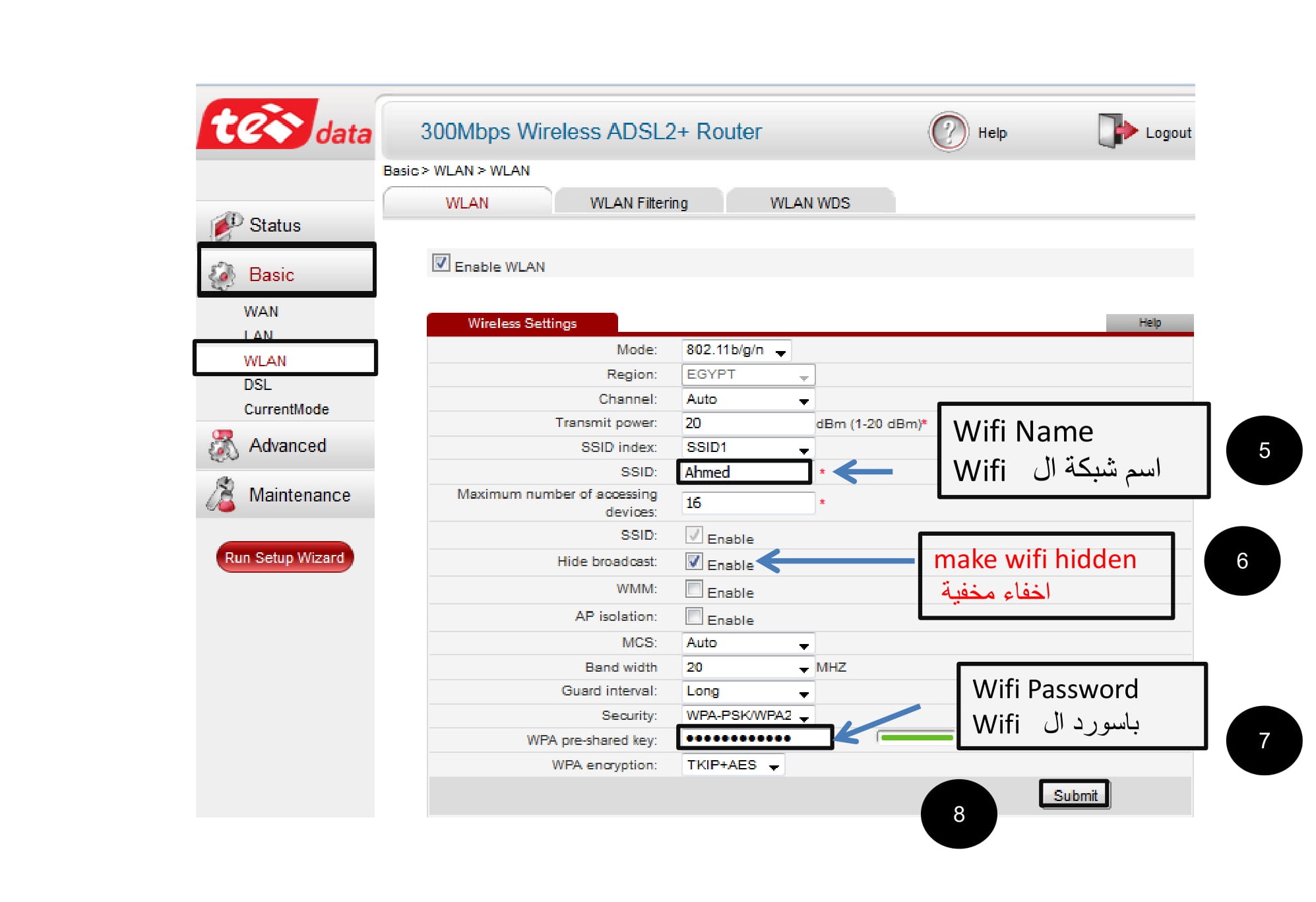
Huawei HG531 V1 라우터의 비밀번호 변경
- Sasa, 새 비밀번호로 Wi-Fi 네트워크에 연결하세요.
이 라우터에 대한 자세한 내용은 다음을 참조하십시오. HG532N 라우터 설정에 대한 전체 설명
다음을 좋아할 수도 있습니다.
- 라우터의 Wi-Fi 비밀번호 변경
- 모든 유형의 라우터에서 Wi-Fi를 숨기는 방법 WE
- 라우터의 MTU 수정 설명
- 라우터의 DNS 변경 설명
- 라우터를 액세스 포인트로 변환하는 방법
이 기사가 Huawei HG531 , HG532 Wi-Fi 라우터의 비밀번호를 변경하는 방법을 아는 데 유용하기를 바랍니다.
의견에 의견을 공유하십시오.



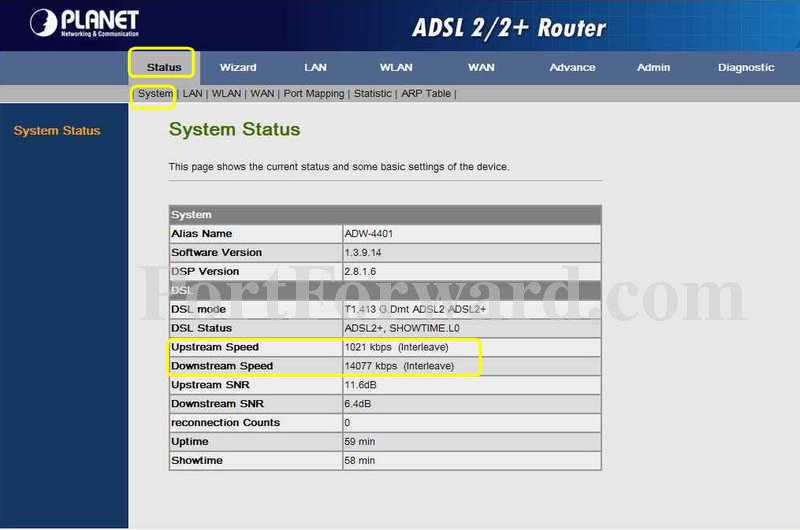







명쾌한 설명 감사합니다
죄송합니다 🙂 Khaled Yahya
귀하의 의견과 감사에 감사드립니다
내 진심을 받아 들여